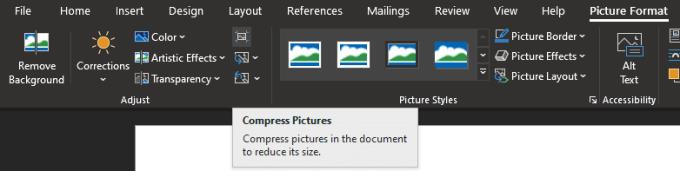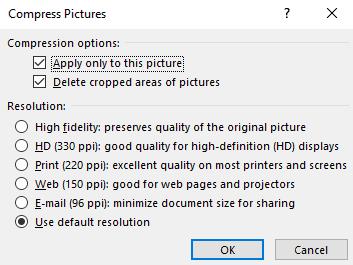Una de les maneres en què podeu afegir detalls addicionals als vostres documents de Microsoft Word és incloure imatges. Per exemple, les imatges poden ser una bona manera d'ajudar a explicar un procés complicat o llarg, facilitant la comprensió. Un dels problemes de les imatges, però, és que solen ocupar molt d'espai d'emmagatzematge.
Una manera de reduir la mida del fitxer d'una imatge és reduir-ne la resolució. Una altra opció és utilitzar un procés anomenat compressió. La compressió és un procés complex que analitza els fitxers per identificar les ineficiències en com es desa el fitxer. Hi ha dos tipus de compressió, sense pèrdues i amb pèrdues. La compressió sense pèrdues utilitza tècniques de compressió que no donen lloc a la pèrdua de dades, la qual cosa permet recrear la imatge original sense pèrdua de detall. La compressió amb pèrdues generalment utilitza tècniques de compressió més agressives reduint algunes de les dades de la imatge, això pot provocar reduccions visibles en la qualitat de la imatge, com ara artefactes visuals.
Com comprimir imatges en Word
Microsoft Word inclou una funció per comprimir imatges en un document perquè el document ocupi menys espai. Per poder accedir a aquesta funció, heu de fer clic a una imatge i després canviar a la pestanya "Format d'imatge" a la barra superior. Un cop a la pestanya "Format d'imatge", feu clic a la icona "Comprimir imatges" a l'extrem superior dret de la subsecció "Ajust".
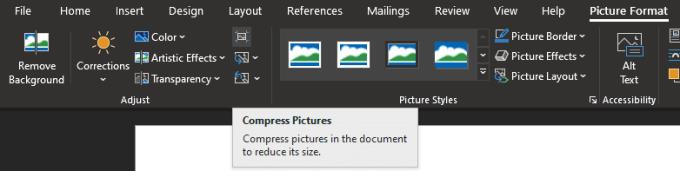
Feu clic a la icona "Comprimir imatges" a l'extrem superior dret de la subsecció "Ajust" de la pestanya "Format d'imatge".
A la finestra emergent Comprimir imatges, les dues primeres caselles de selecció configuren si els canvis que feu s'apliquen a totes les imatges o només a la seleccionada i si les àrees retallades de les imatges s'han de suprimir respectivament. A continuació hi ha una sèrie de botons d'opció que us permeten triar quina qualitat d'imatge voleu utilitzar. De manera predeterminada, Word manté totes les imatges importades a la seva resolució per defecte, fins i tot si aquesta és innecessàriament alta. "Alta fidelitat" aplica un algorisme de compressió sense pèrdues per reduir l'espai sense perdre cap qualitat. Les altres opcions perden qualitat progressivament a mesura que baixeu per la llista, però redueixen la mida del fitxer de les imatges afectades de manera més significativa.
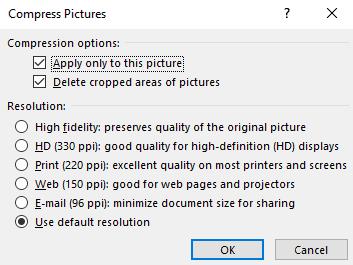
Utilitzeu la finestra emergent "Comprimir imatges" per configurar quantes imatges es comprimeixen.